现在大部分电脑都是win10系统,有些新用户不知道如何删除账户,接下来小编就给大家介绍一下具体的操作步骤。
具体如下:
-
1. 首先第一步根据下图箭头所指,先点击左下角【开始】图标,接着点击账户头像。
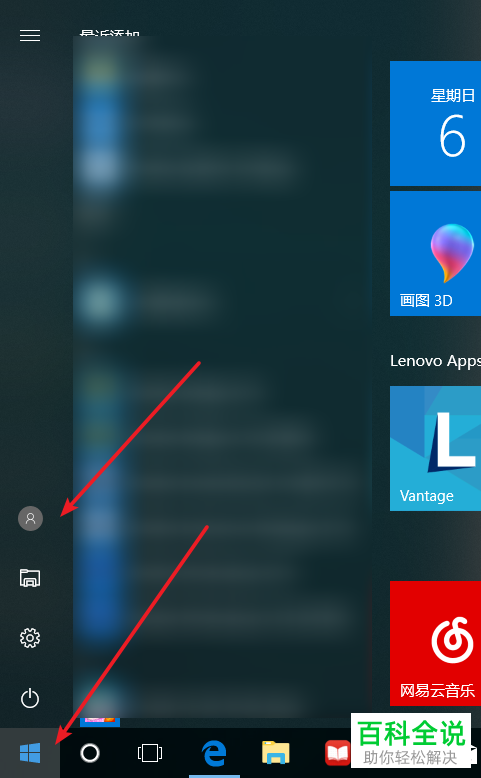
-
2. 第二步在弹出的菜单栏中,根据下图箭头所指,点击【更改账户设置】选项。

-
3. 第三步在跳转的页面中,根据下图箭头所指,点击左侧【家庭和其他人员】选项。

-
4. 第四步在右侧页面中,根据下图箭头所指,先点击需要删除的账户,接着点击【删除】选项。
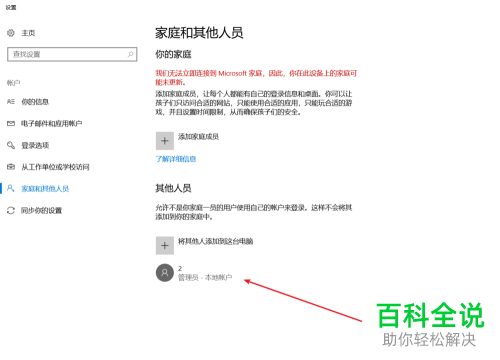

-
5. 第五步在弹出的窗口中,根据下图箭头所指,点击【删除账户和数据】选项。
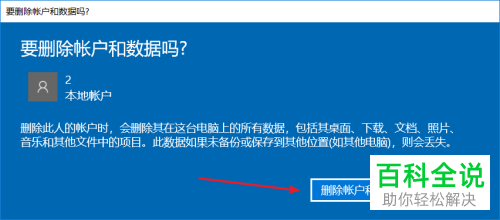
-
6. 最后根据下图箭头所指,成功删除所选账户。

-
以上就是win10系统如何删除账户的方法。
